幻影坦克图片制作图文教程
时间:2016-04-25 14:54:32 作者:啤酒 阅读:16777215
幻影坦克什么梗?最近bilibili吧出现了一个幻影坦克的新梗,很多人都在说,但就不知道什么意思,下文介绍贴吧幻影坦克图片制作图文教程,一起来了解下吧!
幻影坦克什么梗?
其实这是贴吧老司机开车的一个新方法,老司机会放上一张图但是不开夜间模式的话看到的只有一片空白,有的老司机会保留图片的部分正常情况看到的就只有那部分,但是开启了夜间模式就可以看到新世界的大门打开了。

贴吧幻影坦克图片制作图文教程
1、首先,打开ps(前提是你得有)
找到你所中意的图

2、将图片黑白化:
如图所示,找到“色相/饱和度”
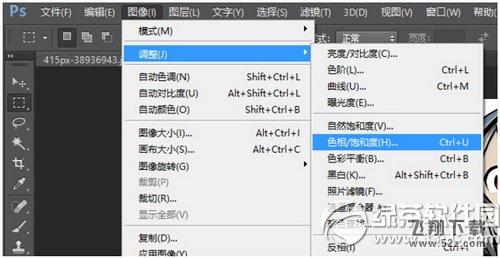
3、在“饱和度”一栏拉到底
黑白化完成

4、找到到右下角的“通道”
之后点击图中红圈所示的“将通道作为选区载入”
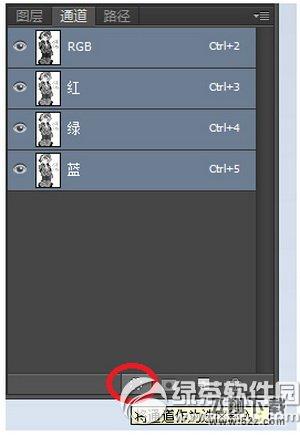
5、点击完“将通道作为选区载入”后,PS就自动选择了图片中浅色的部分,但是我们要去除图中深色的部分,所以点击“反选”
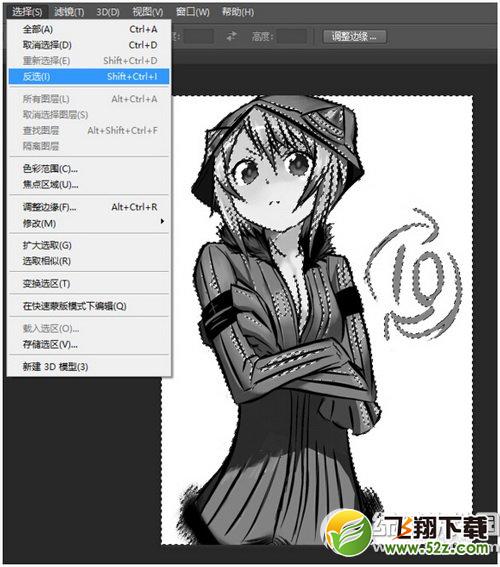
6、“反选”后,再按下“Delete”键
就把深色的地方消除啦~
(虽然看上去有点奇怪)
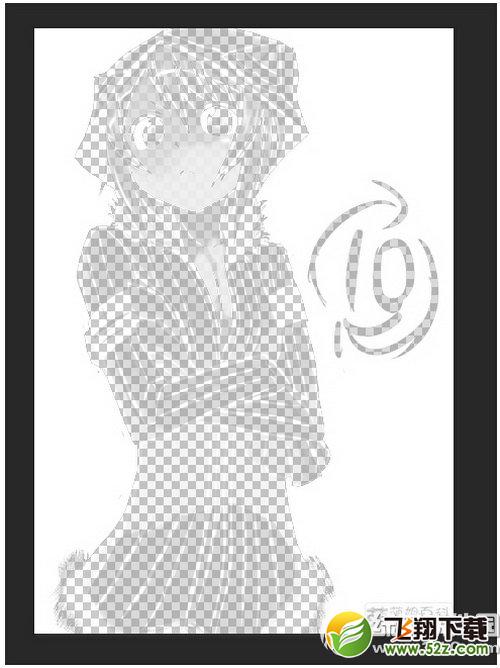
7、然而,其实这样子并没有完全消除灰色的部分
所以,最后找到“色阶”
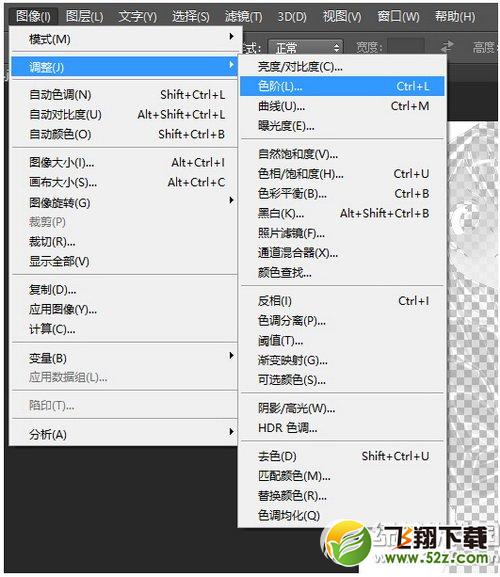
将“输出色阶”一开始在左边的黑色小三角拉到右边
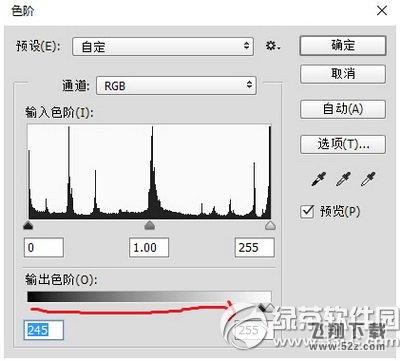
这样就大功告成啦
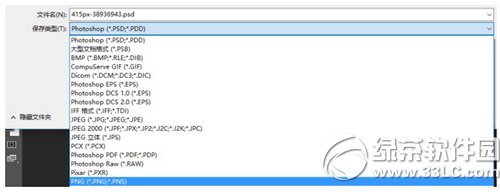
如何抠出方形区域?
1、按照之前的步骤制作好图片
将制作好的图片拷贝一份,再在最底层加上黑色的背景
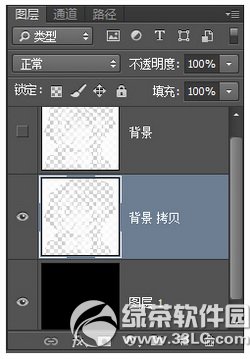
2、将拷贝图和黑色背景合并在一起,此时显示的是原图在贴吧上打开的效果
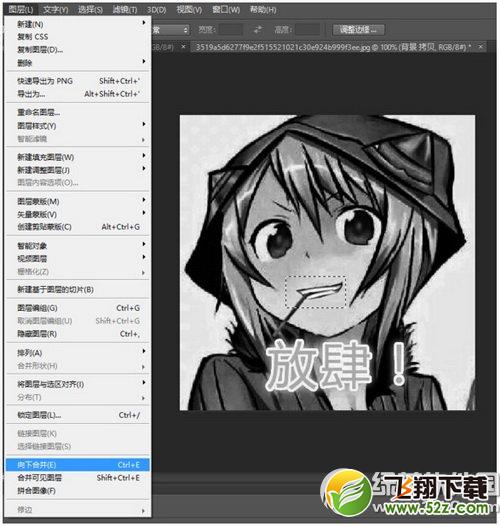
3、选择你想要保留的区域

4、在新图层将你所选择的区域粘贴
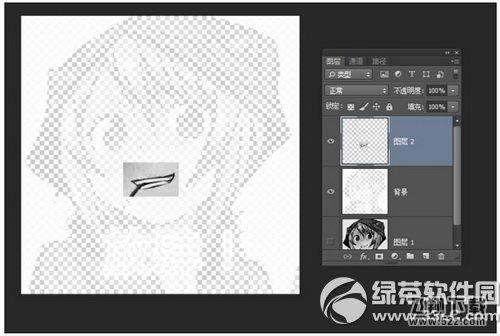
……接下来大家都懂啦!

幻影坦克图片制作原理:
实际上是利用了png透明属性
设底色为白色,图片为透明白色,那么叠加在一起就只显示白色,底色变成黑色后,图片就会显露出来
同理,设底色为黑色,图片为透明黑色,那么叠加在一起就只显示黑色,底色变成白色后,图片就会显露出来。
- 网络大师 V1.2.6 安卓版
- 大小:2.1MB 时间:07.01 赞:36
-
网络大师 V1.2.6 安卓版2.1MB
下载 -
网络大师 V1.2.6 安卓版2.1MB
下载 -
网络大师 V1.2.6 安卓版2.1MB
下载 -
网络大师 V1.2.6 安卓版2.1MB
下载 -
网络大师 V1.2.6 安卓版2.1MB
下载
相关文章
-

- “2千块1个月养不起我”是什么新梗 “2千块1个月养不起我”原帖来源出处
-
近日,一杭州小伙发帖说被女友嫌弃一个月2000以上养不起她,“你这样跟女孩子谈什么未来?”。不少网友觉得女方比较物质,两人分手也是必然。下面和52z小编一起看看吧!
16777215
-

- 睡吧醒醒走啊等等是什么梗 睡吧醒醒走啊等等是什么意思
-
睡吧醒醒走啊等等是什么梗?睡吧醒醒走啊等等是什么意思?其实,醒醒是章子怡的孩子,而等等是邓超和孙俪的孩子,都是孩子的小名,下面就和52z飞翔下载小编一起来看看吧。
16777215
-

- 萌新是什么意思网络语言 萌新求带什么梗
-
萌新是什么意思网络语言?萌新求带什么梗?最近在玩吃鸡这款游戏的时候,总是会听到萌新求带这个梗,很多小伙伴们都还不知道,下面就和52z飞翔下载小编一起来看看吧。
16777215
-

- 买几个橘子不要走动段子什么意思 买几个橘子占我便宜是什么梗
-
买几个橘子不要走动段子什么意思?买几个橘子占我便宜是什么梗?很多小伙伴们都还不知道,下面就和52z飞翔下载小编一起来看看吧。
16777215
-

- 中年油腻是什么梗 中年油腻是什么意思出自哪里?
-
以前都说未来是90后的,但是现在却要说未来终究是00们的了,最大的90后也已经27岁了,最大的80后也要37岁了,双双往中年靠拢,甚至网上专门出现了一个词“中年油腻男”来形容这些即将步入中年危机的80后们。52z飞翔小编带你一起来了解!
16777215
-

- 安相机是什么意思 安相机是什么梗
-
安相机是什么意思?最近很多朋友都在说这个,相信大家对安相机也不是很了解,下面52z飞翔下载小编为大家整理了安相机是什么梗,一起来看看吧。
11141120
-

- 狗喝水什么梗 段子里狗喝水什么意思
-
狗喝水什么梗?有些小伙伴在段子里看见狗喝水这个词,但是却不知道狗喝水到底是有什么内涵,那么女神说狗喝水到底是什么意思呢,下面就和52z飞翔下载小编一起来看看吧。
16777215
-

- 其实我觉得吧压力也没那么大是什么梗 其实我觉得吧压力也没那么大出处是哪里
-
其实我觉得吧压力也没那么大是什么梗?其实我觉得吧压力也没那么大出处是哪里?最近好像被这个其实我觉得吧,压力也没那么大个刷屏了,还挺搞笑的,下面就和52z飞翔下载小编一起来看看吧。
16777215
-

- 风油精什么梗
-
近日,在朋友圈中流传着一篇名为用风油精滴了英文第二个字母,感觉全是界的男人都来过的文章。这标题显然让很多人都会好奇花露水、清凉油、风油精这夏日三件套抹不可描述是什么梗呢?
16777215
-

- 腿玩年什么意思,这腿能玩一年什么梗
-
互联网就像个造词库,每每出来一个新的词汇,你要不知道是啥意思,那就是落伍了!唉,得赶紧跟上步伐了,今天带大家来科普一下腿玩年的意思,以及出处吧。
16777215








